Rabu, 12 Desember 2012
 12/12/2012 06:53:00 PM
12/12/2012 06:53:00 PM
 Unknown
Unknown
MDM (Mint Display Manager) merupakan display manager yang dihadirkan oleh linux mint 13 maya. Semenjak dari ubuntu 11.10, ubuntu menggunakan LightDM sebagai display manager yang menurut saya tampilannya cukup keren. Tapi kemarin malam, saya ingin coba menggunakan MDM di ubuntu 12.04 LTS saya. Karena ada salah satu temen yang menggunakan Llinux Mint 13 Maya yang tema MDM itu bisa di ubah-ubah. Dengan itu saya juga pengen menggunakan MDM. Akhirnya saya install MDM di Ubuntu 12.04 LTS yang saya gunakan.
 12/12/2012 06:50:00 PM
12/12/2012 06:50:00 PM
 Unknown
Unknown
Conky merupakan salah satu program yang berjalan di linux untuk menampilkan informasi di desktop kita. Conky juga bisa menambah keindahan desktop kita. Terdapat banyak tema conky salah satunya yang saya suka adalah conky lua. Berikut conky lua yang saya pakai di ubuntuku.
 12/12/2012 06:47:00 PM
12/12/2012 06:47:00 PM
 Unknown
Unknown
Postingan saya kali ini adalah mengenai terminal. Ternyata tidak hanya permen KIS yang bisa ngomong, terminal juga bisa ngomong. Percaya gak kalau terminal juga bisa ngomong?? percaya nggak percaya harus percaya!! :D :D. Kalau anda biasa mengungkapkan cinta dengan permen KIS, coba sekarang ungkapkan cinta melalui terminal. He .. :D :D
Jumat, 07 Desember 2012
 12/07/2012 06:59:00 PM
12/07/2012 06:59:00 PM
 Unknown
Unknown
Pertama Install Youtube Downloader
- sudo
apt-get install youtube-dl
Kedua Anda Update Youtube Downloader
- sudo
youtube-dl -U
Kata https://www.youtube.com/watch?v=9eU0V--CL8s itu adalah contoh alamat video yang ingin anda download jadi jika anda ingin mendownload video yang lain anda cukup mengganti alamat video yang tadi menjadi alamat video yang ingin anda download, ini ketikan di terminal dan contohnya :
Kamis, 06 Desember 2012
 12/06/2012 10:16:00 PM
12/06/2012 10:16:00 PM
 Unknown
Unknown
1.
Oneko
Merupakan aplikasi yang menampilkan seekor kucing berlari-larian mengejar tikus (pointer mouse) di desktop anda. Tiap kali anda menggerakan/memindahkan posisi pointer mouse, kucing akan mengejarnya.
Merupakan aplikasi yang menampilkan seekor kucing berlari-larian mengejar tikus (pointer mouse) di desktop anda. Tiap kali anda menggerakan/memindahkan posisi pointer mouse, kucing akan mengejarnya.
*
Install, buka terminal dan ketik
sudo
apt-get install oneko
*
menjalankan, pada terminal ketik
oneko
*
mengakhiri, tekan CTRL+C
2. Xpenguins
Merupakan aplikasi yang memunculkan banyak penguins sedang terjun bebas dari atas desktop anda, ada yang selamat, ada yang tidak. Penguin-penguin yang selamat tersebut akan melakukan aktifitas-aktifitas yang berbeda, ada yang baca buku, bermain skateboard, jalan-jalan, dan lain sebagainya.
*
Install, buka terminal dan ketik
sudo
apt-get install xpenguins
*
menjalankan, pada terminal ketik
xpenguins
*
mengakhiri, tekan CTRL+C
Rabu, 05 Desember 2012
 12/05/2012 05:59:00 AM
12/05/2012 05:59:00 AM
 Unknown
Unknown
Plymouth adalah tampilan boot splash pada saat memulai Ubuntu seperti pada gambar dibawah ini.

Tersedia berbagai macam theme plymouth yang bisa diinstall dari repository dan langsung bisa digunakan, berikut ini caranya :
Cara Pertama

Tersedia berbagai macam theme plymouth yang bisa diinstall dari repository dan langsung bisa digunakan, berikut ini caranya :
Cara Pertama
- Buka terminal, CTRL+ALT+T
- Mencari nama paket theme plymouth,
apt-cache search plymouth-theme - Install salah satu theme plymouth dari hasil pencarian contoh install plymouth theme Ubuntu Studio,
sudo apt-get install plymouth-theme-ubuntustudio - Mengeset default plymouth theme,
sudo update-alternatives --config default.plymouth
Akan tampil semua plymouth theme yang sudah terinstall, tanda * plymouth theme default.
Masukkan nomor plymouth theme untuk mengesetnya sebagai default plymouth.There are 7 choices for the alternative default.plymouth (providing /lib/plymouth/themes/default.plymouth). Selection Path Priority Status ------------------------------------------------------------ 0 /lib/plymouth/themes/ubuntustudio-logo/ubuntustudio-logo.plymouth 150 auto mode * 1 /lib/plymouth/themes/MIB-Ubuntu/MIB-Ubuntu.plymouth 100 manual mode 2 /lib/plymouth/themes/sabily/sabily.plymouth 60 manual mode 3 /lib/plymouth/themes/script/script.plymouth 10 manual mode 4 /lib/plymouth/themes/solar/solar.plymouth 10 manual mode 5 /lib/plymouth/themes/ubuntu-logo/ubuntu-logo.plymouth 100 manual mode 6 /lib/plymouth/themes/ubuntu-sunrise/ubuntu-sunrise.plymouth 10 manual mode 7 /lib/plymouth/themes/ubuntustudio-logo/ubuntustudio-logo.plymouth 150 manual mode Press enter to keep the current choice[*], or type selection number: 7
- Update initramfs
sudo update-initramfs -u - Tes plymouth theme tanpa restart,
sudo plymouth-preview - Restart Ubuntu untuk memastikan plymouth tersebut sudah aktif
Cara Kedua
- Install Plymouth Manager,
sudo apt-add-repository ppa:mefrio-g/plymouthmanager
sudo apt-get update
sudo apt-get install plymouth-manager - Buka Plymouth Manager,
Applications->System Tools->Plymouth Manager - Klik tab Themes, pilih salah satu plymouth lalu klik Install
- Restart Ubuntu
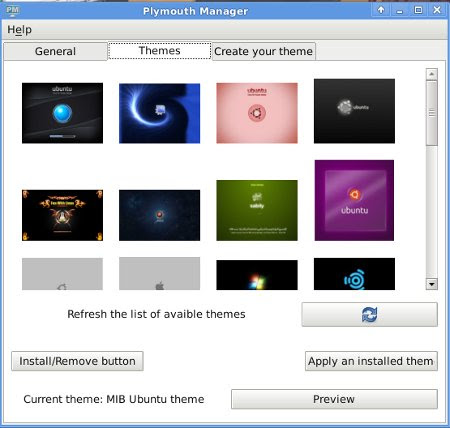
selamat mencoba 
 12/05/2012 04:48:00 AM
12/05/2012 04:48:00 AM
 Unknown
Unknown
Mengaktifkan Fitur Desktop 3D dengan CCSM (CompizConfig Setting Manager)
Setelah menginstall Ubuntu Desktop, sekarang mari bersama-sama mengobrak-abrik berbagai fitur yang bisa memaksimalkan kinerja desktop yang digunakan. Salah satu fitur yang sangat unik dan menarik yang membedakan windows dengan GNU/Linux adalah CCSM atau Compiz Config Setting manager. Disini penulis akan menjelaskan sedikit kemampuan fitur ini dalam memberikan berbagai efek yang sangat menarik. Pada kali ini masih memakai Ubuntu Karmic Koala 9.10 (nyusul di release 2 versi 10.04)
Berikut Langkah yang harus dilakukan untuk menggunakan CCSM:
- Langkah awal adalah penginstalan CCSM itu sendiri, karena fitur ini tidak terinstall secara default saat pertama menginstall Ubuntu, maka sebelumnya harus memastikan spesifikasi komputer atau laptop yang digunakan bahwa CCSM dapat bekerja secara maksimal, yaitu dengan cara membuka terminal dan masukkan perintah-perintah dibawah ini.
$ wget http://blogage.de/files/9124/download -O compiz-check
- Tekan enter, setelah itu lanjutkan perintah dibawah ini.
$ sudo chmod +x compiz-check
- Kemudian cek apakah komputer yang digunakan support terhadap CCSM dengan mengetik perintah sebagai berikut:
$ ./compiz-check
Jumat, 16 November 2012
Kamis, 15 November 2012
 11/15/2012 06:17:00 PM
11/15/2012 06:17:00 PM
 Unknown
Unknown
Kemarin ada temen yang nanya cara merubah gambar / tampilan Login screen di Linux Ubuntu 11.10 Oneiric. Sebelumnya perlu diketahui bahwa Login Screen di Linux Ubuntu 11.10 Oneiric sudah tidak lagi memakai GDM seperti pada Linux Ubuntu 10.04 Lucid dan 10.10 Maverick. Pada Ubuntu 11.10 ini sudah memakai Desktop Unity dengan Login screen yang bernama LightDm.
 11/15/2012 02:49:00 AM
11/15/2012 02:49:00 AM
 Unknown
Unknown
Jika cara ini yang anda pakai, sebelumnya anda harus menginstall software splash screen manager terlebih dahulu, yaitu dengan cara, mendownload file .deb nya disini http://www.mediafire.com/?1gmxzhxv3l02dg8
Sabtu, 10 November 2012
 11/10/2012 03:34:00 PM
11/10/2012 03:34:00 PM
 Unknown
Unknown
Untuk Anda yang sudah cinta mati sama tampilan Gnome Classic atau gnome 2.3, kehadiran Ubuntu terbaru Oneiric Ocelot dan khusunya Precise Pangolin adalah hal yang menyakitkan karena Anda sudah tidak bisa lagi memasang Desktop Gnome. Namun, tahukah anda jika ada desktop yang tampilannya mirip dengan gnome 3.2 ini? Namanya adalah Mate.
MATE is a fork of Gnome 2,.. tentu saja karena alasan itulah tampilan MATE mirip dengan Gnome 2. Setidaknya para pecinta Gnome 2 masih bisa melihat tampilan desktop lamanya di Ubuntu Precise atau Oneiric.
 11/10/2012 12:13:00 AM
11/10/2012 12:13:00 AM
 Unknown
Unknown
Konfigurasi Dasar Mikrotik
Sebagai orang yang sudah agak cukup lama bergelut dengan dunia pembelajaran mengenai jaringan, server, maupun router, saya masih terhitung sebagai orang yang sangat awam jika bicara tentang Mikrotik. Lucu sih sebenarnya. Disaat orang-orang yang lain bilang kalau Mikrotik itu jauh lebih mudah dibandingkan Debian atau Linux-Linux yang lain, tapi saya justru kebalikannya -_-.
Entahlah, mungkin karena saya yang memang jarang mencoba Mikrotik dalam aktifitas praktek saya, atau karena memang Mikrotik yang lebih susah. Tapi memang, saya jauh lebih familiar dengan yang namanya Debian ataupun Ubuntu. Walau begitu, saya tetap berusaha untuk mempelajari Mikrotik, yah minimal sekedar tahu lah. Dan sekarang ini saya lagi sedikit-sedikit mempelajarinya, doakan saya ya biar saya bisa dan bisa sharing-sharing tentang Mikrotik juga disini :D
Nah, pada postingan pertama saya ini, saya ingin membagikan kepada kalian cara mengkonfigurasi Mikrotik setelah selesai Instalasi.
 11/10/2012 12:06:00 AM
11/10/2012 12:06:00 AM
 Unknown
Unknown
1.
Email Client
Di
Windows ada Microsoft Outlook, di Ubuntu dapat menggunakan Evolution
atau Thunderbird. Evolution telah terinstall secara default di Ubuntu
10.10.
Install Thunderbird
sudo apt-get install thunderbird
Buka melalui Applications - Internet - Evolution Mail dan Applications - Internet - Thunderbird Mail/News.
Install Thunderbird
sudo apt-get install thunderbird
Buka melalui Applications - Internet - Evolution Mail dan Applications - Internet - Thunderbird Mail/News.
Jumat, 09 November 2012
 11/09/2012 11:56:00 PM
11/09/2012 11:56:00 PM
 Unknown
Unknown
Sebenarnya sih di Linux gak perlu pakai anti virus, tapi saya posting ini buat iseng iseng atau ingin share aja koq jadi langsung aja ke TKP. :D
1.
Anti Virus
Di
Windows ada AVG, Kaspersky sedang di Ubuntu ada ClamAV dan avast!.
Install ClamAV (di USC bernama Virus Scanner).
Install ClamAV
sudo apt-get install clamav clamtk
Jalankan melalui Application - Accessories - Virus Scanner.
Install ClamAV
sudo apt-get install clamav clamtk
Jalankan melalui Application - Accessories - Virus Scanner.
Install
Avast
wget http://files.avast.com/files/linux/avast4workstation_1.3.0-2_i386.deb && sudo dpkg -i avast4workstation_1.3.0-2_i386.deb
Jalankan Avast melalui Application - Accessories - avast! Antivirus.
wget http://files.avast.com/files/linux/avast4workstation_1.3.0-2_i386.deb && sudo dpkg -i avast4workstation_1.3.0-2_i386.deb
Jalankan Avast melalui Application - Accessories - avast! Antivirus.
 11/09/2012 11:51:00 PM
11/09/2012 11:51:00 PM
 Unknown
Unknown
1.
Pertama menambahkan reponya dari PPA
via terminal
via terminal
sudo
add-apt-repository ppa:am-monkeyd/nautilus-elementary-ppa
sudo apt-get update
sudo apt-get dist-upgrade
sudo apt-get update
sudo apt-get dist-upgrade
“sudo
apt-get dist-upgrade” ini dilakukan karena nautilus elementary
memiliki dependesi ekstra lain yang harus diinstall.
 11/09/2012 11:50:00 PM
11/09/2012 11:50:00 PM
 Unknown
Unknown
Ini dia widget widget atau screenlate screenlate yang menarik dan lucu yang bisa anda coba, langsung aja okey ke tema utamanya :
1.
Oneko
Merupakan aplikasi yang menampilkan seekor kucing berlari-larian mengejar tikus (pointer mouse) di desktop anda. Tiap kali anda menggerakan/memindahkan posisi pointer mouse, kucing akan mengejarnya.
Merupakan aplikasi yang menampilkan seekor kucing berlari-larian mengejar tikus (pointer mouse) di desktop anda. Tiap kali anda menggerakan/memindahkan posisi pointer mouse, kucing akan mengejarnya.
*
Install, buka terminal dan ketik
sudo
apt-get install oneko
*
menjalankan, pada terminal ketik
oneko
*
mengakhiri, tekan CTRL+C
 11/09/2012 11:47:00 PM
11/09/2012 11:47:00 PM
 Unknown
Unknown
sudo
add-apt-repository "deb
http://packages.mate-desktop.org/repo/ubuntu precise main"
sudo apt-get update
sudo apt-get install mate-archive-keyring
sudo apt-get update
sudo apt-get install mate-core
sudo apt-get install mate-desktop-environment
sudo apt-get update
sudo apt-get install mate-archive-keyring
sudo apt-get update
sudo apt-get install mate-core
sudo apt-get install mate-desktop-environment
sudo
apt-get install ppa:gnome-colors-packagers/ppa
sudo apt-get update
sudo apt-get install gnome-colors
sudo apt-get update
sudo apt-get install gnome-colors
sudo
add-apt-repository ppa:ravefinity-project/ppa
sudo apt-get update
sudo apt-get install humanity-colors
sudo apt-get update
sudo apt-get install humanity-colors
sudo
add-apt-repository ppa:alecive/antigone
sudo apt-get update
sudo apt-get install awoken-icon-theme
sudo apt-get update
sudo apt-get install awoken-icon-theme
sudo
add-apt-repository ppa:tiheum/equinox
sudo apt-get update
sudo apt-get install faenza-icon-theme
sudo apt-get update
sudo apt-get install faenza-icon-theme
sudo
add-apt-repository ppa:webupd8team/themes
sudo apt-get update
sudo apt-get update
sudo
apt-get install zukitwo-colors-theme
sudo
apt-get install anewstart-theme
sudo
apt-get install anewstartblood-theme
sudo
apt-get install adwaita-cupertino-gtk-theme
sudo
apt-get install gnomishdark-theme
sudo
add-apt-repository ppa:n-muench/burg
sudo
apt-get update
sudo
apt-get install burg burg-themes
sudo
burg-install "(hd0)"
sudo
update-burg
sudo
burg-emu
sudo
add-apt-repository ppa:ingalex/super-boot-manager
sudo
apt-get update
sudo
apt-get install super-boot-manager
 11/09/2012 11:45:00 PM
11/09/2012 11:45:00 PM
 Unknown
Unknown
Apa saja yah yang ada dalam efek linux,langsung aja kita baca artikelnya :
1.
Desktop Cube & Rotate Cube
Salah
satu efek yang menarik dalam Compiz Fusion. Efek ini dapat
menghadirkan tampilan desktop dalam bentuk kotak kubus, atau
berpindah dari satu window ke window lainnya dalam mode kubus. Untuk
mengaktifkan efek ini, beri tanda centang (v) pada plugins Desktop
Cube dan Rotate Cube yang terdapat di kategori Desktop.
 11/09/2012 11:43:00 PM
11/09/2012 11:43:00 PM
 Unknown
Unknown
Yang
perlu kita lakukan untuk mendapatkan efek compiz adalah menginstall
compiz.
Jalankan perintah berikut pada terminal:
Jalankan perintah berikut pada terminal:
sudo
apt-get install compizconfig-settings-manager compiz-plugins-extra
Syarat untuk dapat menjalankan compiz di desktop kita adalah VGA yang kita gunakan harus sopport dengan compiz. Oleh karena itu penting bagi kita untuk mengetahui VGA komputer kita siap menjalankanefek Compiz Fusion atau belum. Untuk mengecek apakah VGA yang kita gunakan support dengan compiz bisa lakukan step di bawah ini berurutan.
wget http://blogage.de/files/9124/download -O compiz-check
 11/09/2012 11:35:00 PM
11/09/2012 11:35:00 PM
 Unknown
Unknown
cara install :1.
Buka terminal, lalu ketikkan perintah berikut :
2. Lalu kopikan skrip berikut di baris paling bawah :
sudo
gedit /etc/sysctl.conf2. Lalu kopikan skrip berikut di baris paling bawah :
#
increase TCP max buffer size setable using
setsockopt()
net.core.rmem_max = 16777216
net.core.wmem_max
= 16777216
# increase Linux autotuning TCP buffer limits
# min,
default, and max number of bytes to use
# set max to at least 4MB,
or higher if you use very high BDP paths
net.ipv4.tcp_rmem = 4096
87380 16777216
net.ipv4.tcp_wmem = 4096 65536 16777216
# don't
cache ssthresh from previous connection
net.ipv4.tcp_no_metrics_save
= 1
net.ipv4.tcp_moderate_rcvbuf = 1
# recommended to increase
this for 1000 BT or higher
net.core.netdev_max_backlog = 2500
#
for 10 GigE, use this, uncomment below
#
net.core.netdev_max_backlog = 30000
# Turn off timestamps if
you're on a gigabit or very busy network
# Having it off is one
less thing the IP stack needs to work on
#net.ipv4.tcp_timestamps
= 0
# disable tcp selective acknowledgements.
net.ipv4.tcp_sack
= 0
#enable window scaling
net.ipv4.tcp_window_scaling = 1Save (CTRL + S) lalu keluar.
 11/09/2012 11:34:00 PM
11/09/2012 11:34:00 PM
 Unknown
Unknown
Berhubung
saya masih belum migrasi ke ubuntu 11.10 dikarenakan modem venus
fast2 saya yang jadi nggak terbaca,hiks.. Mendingan saya posting
pengalaman saya saat pertama kali install ubuntu 11.04 dulu.
Aplikasi-aplikasi apa aja yang perlu diinstall, tweaking-tweaking apa
yang perlu di lakukan, dan konfigurasi-konfigurasinya. Langsung
saja,
Check this out! :)
1. Update Manager
Setelah install ubuntu 11.04, jangan lakukan hal lain dulu sebelum mengupdate ubuntu anda. Masuk ke menu > administration > Update manager. Atau kalau yang menggunakan Unity tinggal masuk menu dan search saja Update Manager pasti muncul update managernya. Kemudian klik check, setelah selesai, akan muncul daftar file-file yang perlu diinstall, langsung saja klik install updates.
Check this out! :)
1. Update Manager
Setelah install ubuntu 11.04, jangan lakukan hal lain dulu sebelum mengupdate ubuntu anda. Masuk ke menu > administration > Update manager. Atau kalau yang menggunakan Unity tinggal masuk menu dan search saja Update Manager pasti muncul update managernya. Kemudian klik check, setelah selesai, akan muncul daftar file-file yang perlu diinstall, langsung saja klik install updates.
atau kalau mau install lewat terminal, ketik ini :
$
sudo apt-get update
$ sudo apt-get dist-upgrade2. Install Ubuntu Restricted Extras
Ubuntu Restricted Extras adalah kumpulan paket-paket aplikasi pihak ke tiga yang tidak disertakan dalam default installan ubuntu 11.04 . Isi-isi paket Ubuntu Restricted Extras ini antara lain seperti codec codec MP3, codec video/film, java runtime enviroment, dll. Jadi setelah install paket ini, otomatis ubuntu anda yang sebelumnya bisu, udah langsung bisa nyetel musik dan video.
cara installnya masuk ke ubuntu software center, lalu search saja Restricted pasti akan muncul seperti gambar di bawah ini. Kemudian klik install
Atau kalau mau lewat terminal, ketik seperti ini :
$
sudo apt-get install ubuntu-restricted-extrasKamis, 26 Juli 2012
 7/26/2012 08:14:00 PM
7/26/2012 08:14:00 PM
 Unknown
Unknown
Definisi Jaringan Komputer
Dengan berkembangnya teknologi komputer dan komunikasi suatu model komputer tunggal yang melayani seluruh tugas-tugas komputasi suatu organisasi kini telah diganti dengan sekumpulan komputer yang terpisah-pisah akan tetapi saling berhubungan dalam melaksanakan tugasnya, sistem seperti ini disebut jaringan komputer (computer network).

 7/26/2012 08:09:00 PM
7/26/2012 08:09:00 PM
 Unknown
Unknown
OPEN SYSTEM INTERCONNECTION (OSI)
I. PENGERTIAN
Masalah utama dalam komunikasi antar komputer dari vendor yang berbeda adalah karena mereka mengunakan protocol dan format data yang berbeda-beda. Untuk mengatasi ini, International Organization for Standardization (ISO) membuat suatu arsitektur komunikasi yang dikenal sebagai Open System Interconnection (OSI) model yang mendefinisikan standar untuk menghubungkan komputer-komputer dari vendor-vendor yang berbeda.
Model-OSI tersebut terbagi atas 7 layer, dan layer kedua juga memiliki sejumlah sub-layer (dibagi oleh Institute of Electrical and Electronic Engineers (IEEE)). Perhatikan tabel berikut:
 7/26/2012 08:03:00 PM
7/26/2012 08:03:00 PM
 Unknown
Unknown
Topologi fisik jaringan yang digunakan beserta keuntungan dan
kerugiannya adalah:

a) Topologi Bus atau Linier
Merupakan topologi fisik yang menggunakan kabel Coaxial
dengan menggunakan T-Connector dengan terminator 50 ohm
pada ujung jaringan. Topologi bus menggunakan satu kabel
yang kedua ujungnya ditutup dimana sepanjang kabel terdapat
node-node.
kerugiannya adalah:

a) Topologi Bus atau Linier
Merupakan topologi fisik yang menggunakan kabel Coaxial
dengan menggunakan T-Connector dengan terminator 50 ohm
pada ujung jaringan. Topologi bus menggunakan satu kabel
yang kedua ujungnya ditutup dimana sepanjang kabel terdapat
node-node.
Langganan:
Komentar (Atom)
 RSS Feed
RSS Feed Twitter
Twitter













